今天給大家帶來win8開機自啟動項如何設置,win8開機自啟動項的設置方法,讓您輕鬆解決問題。
不少新安裝Win8係統的朋友會發現,隨著用戶安裝的軟件逐漸增多,並且目前很多軟件都具備流氓性質,安裝後會開機自動啟動,導致Win8開機速度變慢,通常我們都需要優化下開機啟動項,來加速Win8開機速度。那麼Win8開機啟動項怎麼設置?下麵我就來介紹下Win8開機啟動項設置方法,希望對大家有所幫助。具體方法如下:
1在Win8屏幕界麵,我們可以鼠標移到屏幕左下角,點擊到開始界麵
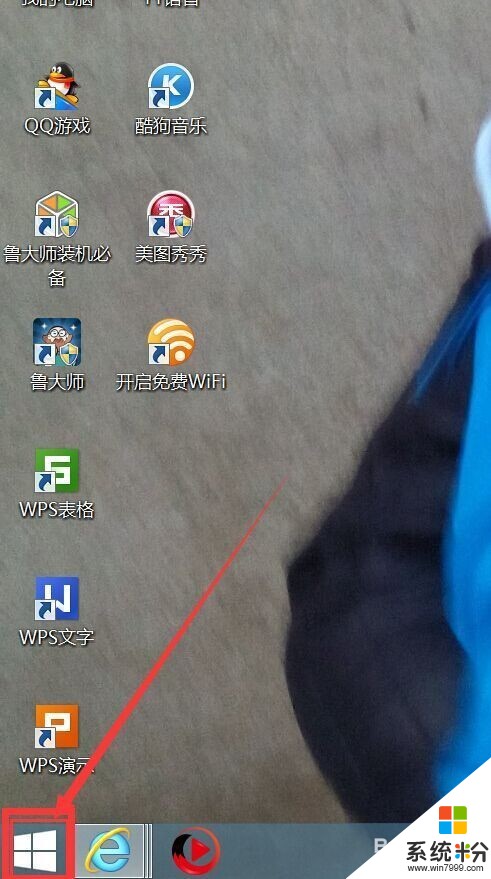 2
2
按圖片圖標找到搜索選項
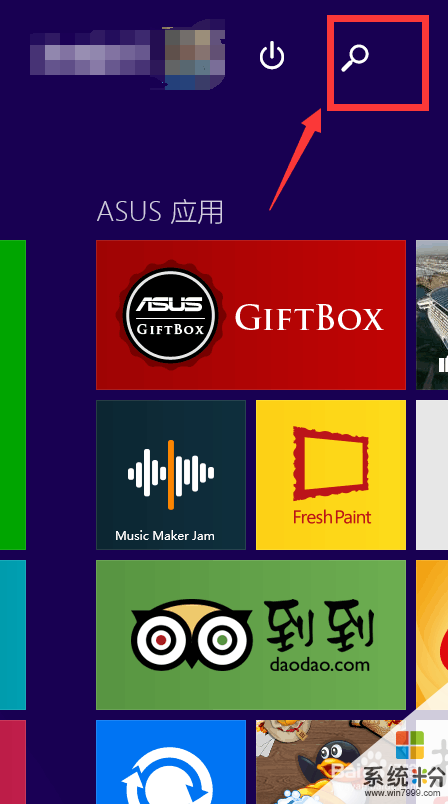 3
3
這個時候我們在“搜索”裏邊鍵入“任務管理器“,然後即可在搜索結果裏找到“任務管理器”
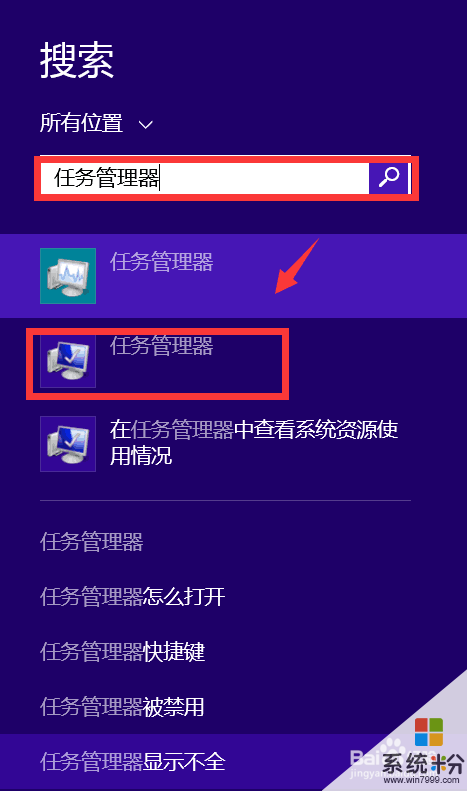 4
4
打開Win8“任務管理器”,再點擊到“啟動”選項卡
 5
5
裏邊即可找到Win8開機啟動項設置了,我們可以將一些安裝的程序以及經常用不到的程序設置為禁止啟動,這樣即可優化Win8開機速度了。
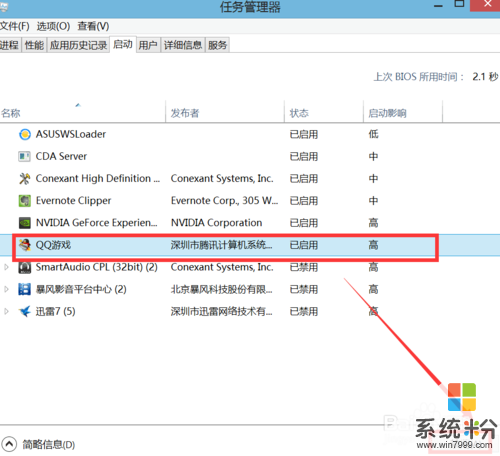
以上就是win8開機自啟動項如何設置,win8開機自啟動項的設置方法教程,希望本文中能幫您解決問題。
Win8相關教程